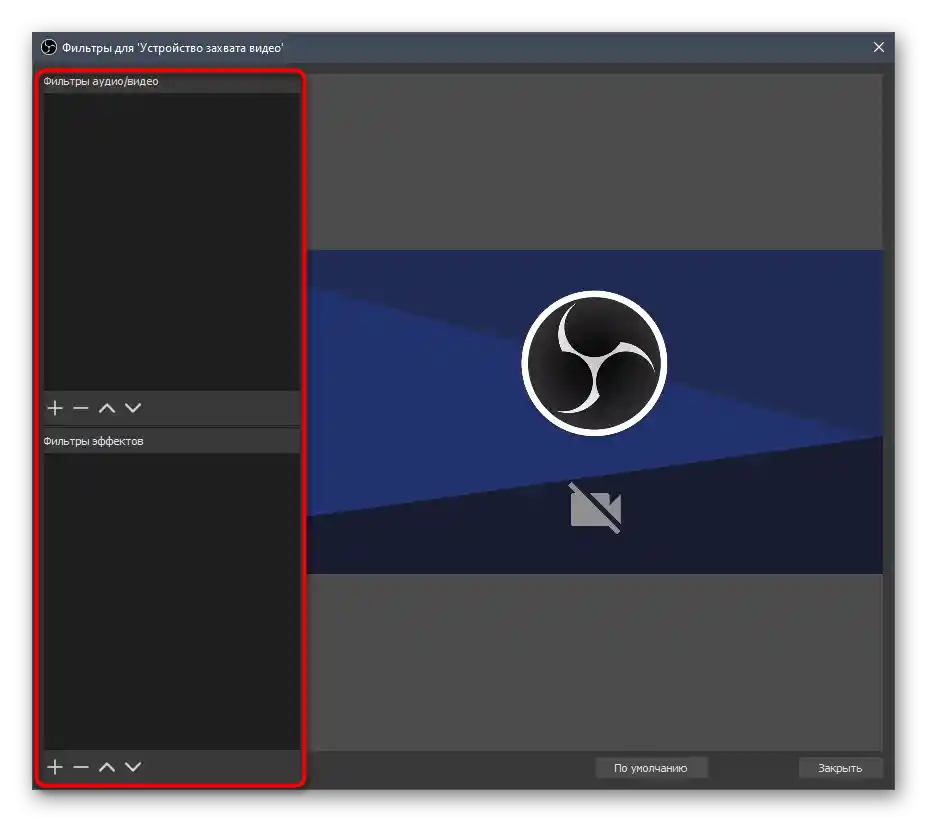Przed rozpoczęciem konfiguracji kamery upewnij się, że jest ona w stanie aktywnym. W niektórych laptopach należy w tym celu nacisnąć specjalnie przeznaczony przycisk fizyczny lub użyć kombinacji klawiszy funkcyjnych. Rzadziej konieczne jest zmienianie ustawień systemu operacyjnego, aby kamera internetowa zaczęła poprawnie funkcjonować.
Szczegóły: Włączenie kamery internetowej na laptopie lub komputerze
Windows 10
Zacznijmy od konfiguracji kamery internetowej na komputerze z systemem operacyjnym Windows 10. Przede wszystkim należy sprawdzić aktualizacje sterownika, ponieważ domyślnie może być zainstalowana nie najnowsza wersja, co wpłynie na jakość przesyłanego obrazu (choć nie zawsze tak jest). Następnie udzielane są uprawnienia dla aplikacji, w których chcesz używać kamery, po czym można przystąpić do sprawdzania i korekty kadru za pomocą specjalnego oprogramowania, jeśli takie udostępnia producent.
Szczegóły: Konfiguracja kamery internetowej w Windows 10
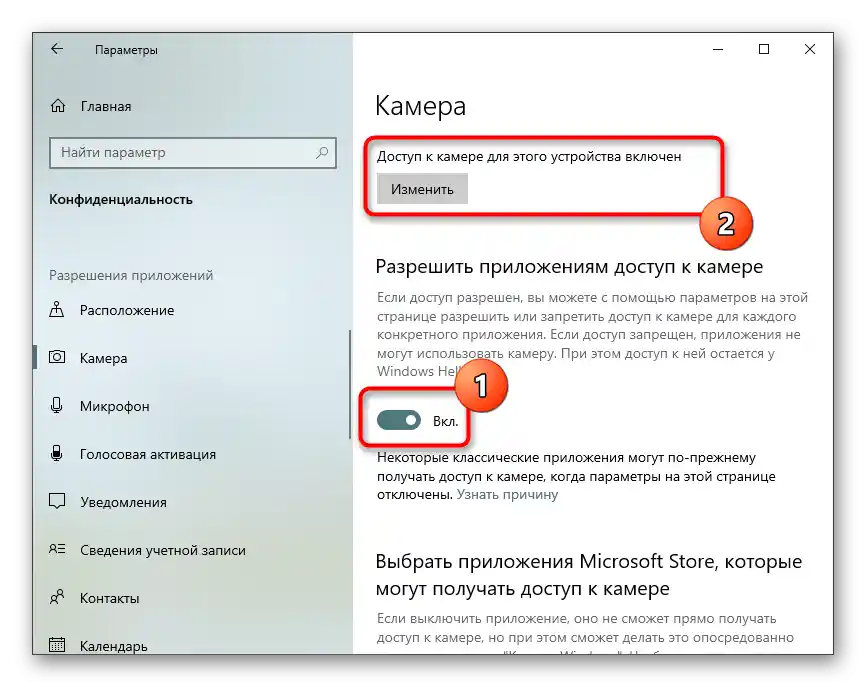
Windows 7
W przypadku Windows 7 konfiguracja kamery internetowej na laptopie nieco się różni, ponieważ zawsze trzeba instalować sterowniki, gdyż w tej wersji systemu operacyjnego nie są one ładowane automatycznie. System uprawnień również nie istnieje, dlatego ten punkt po prostu się pomija. Główny etap konfiguracji koncentruje się na używanym oprogramowaniu lub dedykowanym oprogramowaniu, jeśli jest dostępne. Szczegółowe instrukcje na ten temat znajdziesz w innym artykule, klikając w następujący nagłówek.
Szczegóły: Konfiguracja kamery internetowej na laptopie z Windows 7
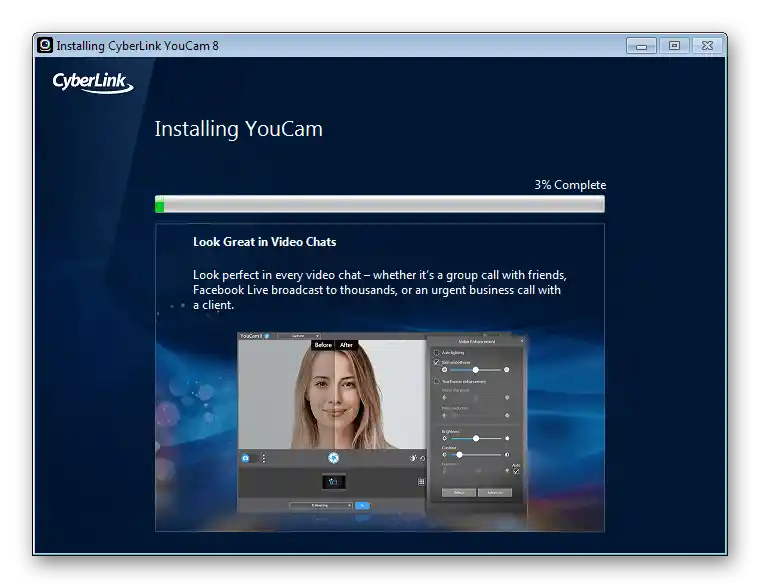
Oddzielne programy
Omówimy konfigurację kamery w oddzielnych programach, ponieważ z tym często spotykają się właściciele laptopów podczas pierwszej próby nagrywania wideo lub komunikacji za pomocą kamery internetowej. Najpopularniejszym programem do komunikacji jest Skype, dlatego proponujemy skupić się właśnie na nim. W ustawieniach konta znajduje się sekcja poświęcona parametrom tego urządzenia do przechwytywania obrazu.Można zmienić tło, skorygować kolory i inne drobiazgi związane z obrazem.
Szczegóły: Ustawienia kamery w programie Skype
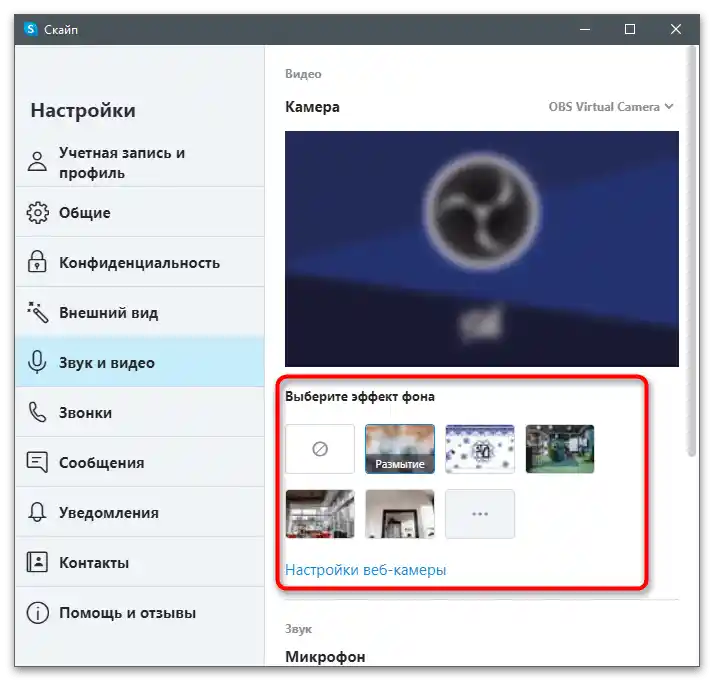
Jeśli mowa o programach do nagrywania wideo i streamów, takich jak OBS, zasada ustawiania kamery internetowej pozostaje prosta, ale znacznie różni się od tego, jak to wygląda w komunikatorach. Zazwyczaj urządzenie dodawane jest jako osobna scena, a następnie ustawia się rozmiar okna, jego położenie i nałożone efekty. Proponujemy zapoznać się na przykładzie wspomnianego programu z tym, jak dokładnie przebiega przygotowanie do nagrania.
Szczegóły: Ustawienia kamery internetowej w OBS